启用 sudo
如果你将 Debian 12 作为新安装的系统,那么你的用户账户可能没有超级用户访问权限。出于安全原因,Debian 在安装期间不允许任何选项给予用户账户 sudo 访问权限。以下是如何将用户添加到超级用户组。
打开终端并使用 root 密码进入 root 账户。
su然后运行以下命令,将你的用户账户添加到 sudo 组。请将下面的用户名更改为你的账户。
/sbin/adduser 用户名 sudo现在,你可以注销并再次登录该账户。
确保 Debian 已更新至最新版本
在开始工作或进行任何配置之前,确保 Debian 12 已更新至最新版本非常重要。从终端中按以下顺序运行以下命令以刷新 Debian 系统。
sudo apt update
sudo apt upgradeDebian 12 中的非自由软件
Debian 12 中有一个关于管理“非自由”固件包的根本变化。Debian 创建了一个新的软件源,以便轻松访问那些专有包。因此,如果你想添加非自由软件包,需要确保在 APT 软件源文件 /etc/apt/sources.list 中添加以下行:
sudo nano /etc/apt/sources.list
deb http://deb.debian.org/debian bookworm non-free non-free-firmware
deb-src http://deb.debian.org/debian bookworm non-free non-free-firmware
deb http://deb.debian.org/debian-security bookworm-security non-free non-free-firmware
deb-src http://deb.debian.org/debian-security bookworm-security non-free non-free-firmware
deb http://deb.debian.org/debian bookworm-updates non-free non-free-firmware
deb-src http://deb.debian.org/debian bookworm-updates non-free non-free-firmware保存并关闭文件。然后刷新 Debian 系统。完成后,你现在可以安装“非自由”软件包。
sudo apt updateSwitchyOmega
vim配置
easyConnect安装
-
图形界面版 EasyConnect(x86、amd64、arm64、mips64el 架构)
- 安装Docker并运行;
- 在终端输入:
docker run --rm --device /dev/net/tun --cap-add NET_ADMIN -ti -e PASSWORD=xxxx -e URLWIN=1 -v $HOME/.ecdata:/root -p 127.0.0.1:5901:5901 -p 127.0.0.1:1080:1080 -p 127.0.0.1:8888:8888 hagb/docker-easyconnect:7.6.7(末尾 EasyConnect 版本号7.6.7请根据实际情况修改;arm64 和 mips64el 架构需要加入-e DISABLE_PKG_VERSION_XML=1参数); - 使用vnc客户端连接vnc, 地址:
127.0.0.1,端口: 5901, 密码 xxxx; - 成功连上后你应该能看到 EasyConnect 的登录窗口,填写登录凭据并登录,若需要 web 登录可参看 web 登录。
docker run --rm --device /dev/net/tun --cap-add NET_ADMIN -ti -p 127.0.0.1:1080:1080 -p 127.0.0.1:8888:8888 -e EC_VER=7.6.3 -e CLI_OPTS="-d vpnaddress -u username -p password" hagb/docker-easyconnect:cliIntelliJ IDEA 在ubuntu20.04上面运行ui缩放问题
- https://blog.csdn.net/weixin_36824113/article/details/106937748
-
IntelliJ IDEA 在ubuntu20.04上面运行ui缩放问题
- 在新装的ubuntu20.04上面装了idea,运行之后发现界面和字体都太大,屏幕装不下了,杠了一下午,终于找到了解决办法:
我是用JetBraians Toolbox安装的idea,cd到当前用户目录/.local/share/JetBrains/Toolbox/apps/IDEA-U/ch-0/201.7846.76/bin,这个目录下有一个idea.properties文件 - 注意:我的idea版本是2020.1.2 ultimate版,如果版本不一样路径可能就不一样了
- 编辑idea.properties:
- 找到sun.java2d.uiScale.enabled=true
- 改成false
- 再次启动idea,发现缩放比例正常了。
- 在新装的ubuntu20.04上面装了idea,运行之后发现界面和字体都太大,屏幕装不下了,杠了一下午,终于找到了解决办法:
中文目录改英文
-
如果关闭图形界面,中文显示会乱码,所以最好用英文,也能避免某些软件不支持中文路径的问题。
export LANG=en_US xdg-user-dirs-gtk-update export LANG=zh_CN.UTF-8
安装额外的软件 – 图形界面
默认的 Debian 安装只有非常简洁的图形界面应用程序。为了配置你的工作站,你可以考虑安装以下一组应用程序。但是,以下列表非常基本,对于基本用例应该是足够的。
它们包括分区软件、BT 客户端、媒体播放器和图形实用工具。
sudo apt install gparted transmission-gtk vlc pavucontrol geany gimp inkscape audacity filezilla leafpad安装额外的软件 – 命令行界面
虽然上述图形界面应用程序是必要的,但是你应该始终安装一些超级重要的命令行实用工具。以下是我为你准备的列表。
sudo apt install ffmpeg default-jdk git wget nano vim htop locate p7zip p7zip-full unzip镜像地址替换
- 编辑
/etc/apt/sources.list -
阿里云镜像站
deb https://mirrors.aliyun.com/debian/ bookworm main non-free non-free-firmware contrib deb-src https://mirrors.aliyun.com/debian/ bookworm main non-free non-free-firmware contrib deb https://mirrors.aliyun.com/debian-security/ bookworm-security main deb-src https://mirrors.aliyun.com/debian-security/ bookworm-security main deb https://mirrors.aliyun.com/debian/ bookworm-updates main non-free non-free-firmware contrib deb-src https://mirrors.aliyun.com/debian/ bookworm-updates main non-free non-free-firmware contrib deb https://mirrors.aliyun.com/debian/ bookworm-backports main non-free non-free-firmware contrib deb-src https://mirrors.aliyun.com/debian/ bookworm-backports main non-free non-free-firmware contrib
启用GNOME扩展
-
如果你已经是Debian的用户,你可能熟悉GNOME。为了将GNOME的功能提升到一个新的水平,你应该安装扩展管理器工具,这是一个非常方便的方法来在你的桌面上安装一些必需的扩展。
要在Debian上安装GNOME扩展,请运行以下命令:
sudo apt install gnome-shell-extension-manager -y
扩展软件安装
-
其他扩展软件下载
-
dash-to-dock
-
单独安装dash-to-dock
-
sudo apt install gnome-shell-extension-dashtodock -
如果扩展中没有,需要重新注销以下,登陆
-
扩展安装:https://extensions.gnome.org/extension/307/dash-to-dock/
-
-
App Icons Taskbar 顶部显示所有应用列表
-
AppIndicator and KStatusNotifierItem Support
优麒麟软件中心
debian12安装微信,QQ
wget -O- https://deepin-wine.i-m.dev/setup.sh | sh
sudo apt install com.qq.weixin.deepin com.qq.im.deepin
## 如无法发送照片
sudo apt install libjpeg62:i386qq安装3.x
网易云三方客户端安装 YesPlayMusic
微deb原版安装
-
https://mirrors.aliyun.com/ubuntukylin/pool/partner/
- 搜索weixin,下载最新的deb包
- 添加执行权限
chmod +x weixin_2.1.4_amd64.deb - 安装
sudo apt install weixin_2.1.4_amd64.deb
flatpak
-
配置源
flatpak remotes //查看所有已添加的仓库列表和等级 flatpak remote-modify flathub --url=https://mirror.sjtu.edu.cn/flathub //替换为上海交大源
Bottles
wine安装
- 参考wiki:https://wiki.winehq.org/Debian_zhcn
-
配置wine
-
winecfg - 按提示安装 Mono 及相关依赖。
- 配置完成后,会自动弹出「Wine 设置」对话框。在这里选择要模拟的 Windows 版本,默认为 Windows 10,可根据需求自行更改。
- 调整「音效」、「显示」等设置后,点击「确定」关闭对话框完成配置。
-
-
wine卸载
- 从 Ubuntu 中移除 Wine
要从 Ubuntu 中卸载 Wine,可以使用以下步骤:
1. 卸载 Wine 稳定版应用程序:
sudo apt remove winehq-stable2移除 WineHQ 仓库信息:
sudo rm /etc/apt/sources.list.d/winehq.list3删除 GPG 密钥:
sudo rm /usr/share/keyrings/winehq.gpg -
PlayOnLinux
- PlayOnLinux使用Wine作为其基础,并提供功能丰富的功能和用户友好的界面,以便在Linux上安装和运行 Windows 应用程序。
- 安装
wget -q "http://deb.playonlinux.com/public.gpg" -O- | apt-key add - wget http://deb.playonlinux.com/playonlinux_stretch.list -O /etc/apt/sources.list.d/playonlinux.list apt-get update apt-get install playonlinux -
参考
备份
-
安装timeshift
sudo apt install timeshift -y
启用防火墙ufw
-
安装防火墙
apt install ufw -
启用防火墙
sudo ufw enable -
查看防火墙状态
sudo ufw status verbose -
UFW默认策略
默认情况下,UFW阻止所有入站连接并允许所有出站连接。除非您专门打开端口,否则尝试访问您的服务器的任何人将无法连接。
-
ssh连接
sudo ufw allow 22/tcp
快捷键配置
-
添加自定义快捷键打开
terminal设置->键盘->自定义快捷键
gnome-terminal
oh-my-zsh配置
-
安装oh-my-zsh
apt install zshsh -c "$(curl -fsSL https://raw.githubusercontent.com/ohmyzsh/ohmyzsh/master/tools/install.sh)"
-
主题Agnoster
- 编辑
~/.zshrc
找到 ZSH_THEME 修改为:ZSH_THEME="agnoster"-
需要Powerline字体库的支持
-
git clone https://github.com/powerline/fonts.git -
cd fonts install.sh -
修改文本字体为 Powerline
- 编辑
-
插件
-
zsh-autosuggestions插件,自动匹配之前输入过的命令,懒人必备
-
git clone https://github.com/zsh-users/zsh-autosuggestions ${ZSH_CUSTOM:-~/.oh-my-zsh/custom}/plugins/zsh-autosuggestions -
zsh-syntax-highlighting插件,会将输错的命令用红色字体高亮显示
-
git clone https://github.com/zsh-users/zsh-syntax-highlighting.git ${ZSH_CUSTOM:-~/.oh-my-zsh/custom}/plugins/zsh-syntax-highlighting -
接着修改.zshrc文件中的plugins配置
plugins=( git vscode #通过 $vs xxx.txt 打开文本文件 sudo #连续按两下Esc在本行命令最前方添加sudo,很方便 zsh-syntax-highlighting zsh-autosuggestions ) -
-
zhsrc配置
uget下载
-
apt install aria2 uget
VirtualBox
- windows10镜像下载:https://www.microsoft.com/zh-cn/software-download/windows10ISO
- 下载:https://www.virtualbox.org/
Nvidia显卡安装
sudo apt install nvidia-driver
amdgpu安装
-
https://rocm.docs.amd.com/projects/install-on-linux/en/latest/how-to/amdgpu-install.html
-
1、获取GPU信息
- 如需获得GPU的信息(型号、驱动)等,如果系统提供类似 “设备管理器” 的工具可以打开查看。或者就是用lspci指令查看。
# 获得所有PCIe设备,在其中找到AMD GPU [exam@ple]:~$ lspci 00:02.0 VGA compatible controller: xxxxxxxx [exam@ple]:~$ lspci -v -s 00:02.0 # 这里就会显示显卡的具体信息了,包括型号、驱动等 -
2、GPU占用率
显卡占用率是一个能反映负载的直观指标,AMD显卡可以通过安装
radeontop软件查看。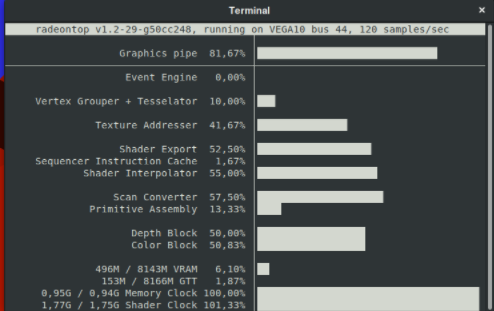
最上面是GPU管道使用,大概类似于总体使用率的东西;最下面是内存使用率,使用sudo权限能看到更多信息。其他项目可以到radeontop的Github页面查看。
-
3、温度
特指GPU温度。查阅这篇文章所涉及的知识点的最初目的,也是确认机箱过热是否是GPU的问题。
GPU温度使用第三方软件查看,并使其实时更新。查看温度使用
sensors指令,通过安装lm-sensors实现。执行sensors时只会显示一次,我们可以利用watch指令定时刷新温度显示:watch -n 2 sensors # 每隔2秒执行sensors指令显示结果
创建桌面快捷键
[Desktop Entry]
Version=1.0
Name=Siyuan
GenericName=Siyuan
Comment=Siyuan
Exec=/home/zhoukai/applications/siyuan-3.0.0-linux/siyuan.sh
Terminal=false
Type=Application
Icon=/home/zhoukai/applications/siyuan-3.0.0-linux/resources/stage/icon.png
Categories=Network

文章评论